Mi az a bootloader Androidon? A BOIS felülethez hasonlóan a Windows operációs rendszerhez, a bootloader az első kód, amelyet az Android OS futtatása előtt hajtottak végre. Az Android rendszerbetöltő az operációs rendszer kernelének indítására vonatkozó utasításokat tartalmazza. Legtöbbjük különösen arra utasítja a módosító vagy hibakeresési környezetet. A különféle Android telefonok különféle egyedi ROM-okkal rendelkeznek, mivel minden alaplapnak van indítóbetöltője, amely specifikálja a processzort. A Bootloader ellenőrzi és inicializálja az Android telefon hardvereit és a rendszerindító szoftvereket. Ezenkívül hivatalos szoftver kiadás villogására is alkalmazható. Neked kell az Android biztonsági mentése a bootloader feloldása előtt.
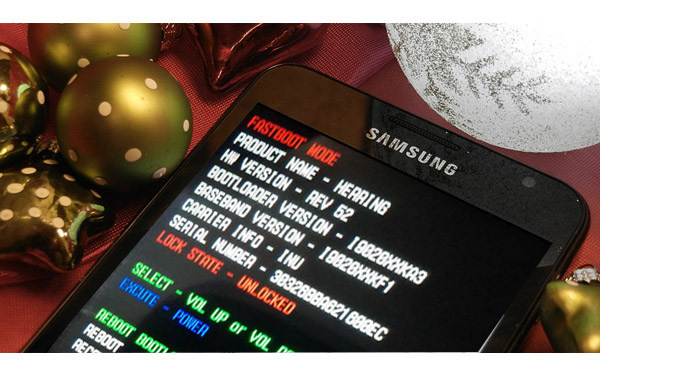
Először ellenőriznie kell, hogy a Samsung telefon rendszerbetöltője zárolva van-e vagy sem. Könnyű belépni a Samsung rendszerbetöltőbe.
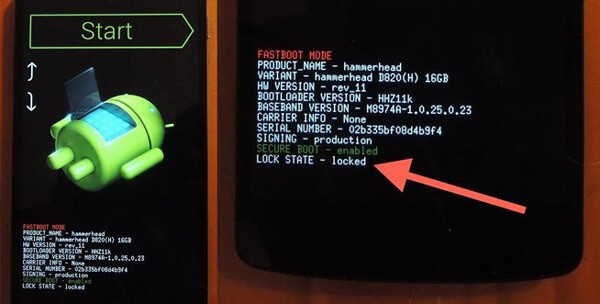
1 lépés Kapcsolja ki a Samsung telefont. Nyomja meg és tartsa lenyomva a Ház, a Power és a Három fizikai gombot hangerő le. Engedje el őket, amikor a képernyő villog, majd nyomja meg a Hangerő növelése gombot.
2 lépés Ellenőrizze, hogy van-e lehetőség a feloldásra vagy a lezárásra.
A Bootloader lehetővé teszi a Samsung alapértelmezett gyári korlátozásainak megszüntetését, és nagyszerű kényelmet nyújt a Samsung számára, ha további funkciókat szeretne megszerezni, új alkalmazásokat letölteni, az alapértelmezett alkalmazásokat törölni és így tovább. De nem szabad figyelmen kívül hagyni a bootloader hátrányait. Ebben a részben a bootloader előnyeinek és hátrányainak megvitatására összpontosítunk.
◆ Töröljön sok alapértelmezett korlátozást, amelyet a lezárt rendszerbetöltő korlátoz.
◆ Testreszabhatja a telefont igényei szerint.
◆ Töltsön le vagy töröljön bármilyen alkalmazást.
A Samsung által létrehozott Knox egy olyan biztonsági rendszer az Android terminálok számára, amelyek lehetővé teszik a memóriába írást, amikor a Samsung készüléket megváltoztatja a bootloader feloldása vagy gyökérzet. Amikor elindul a bootloader feloldásához, megtöri a Knoxot.
◆ A Samsung garanciája érvénytelen lesz, ha kinyitja a rendszerindítót. Ha kevésbé törődik a garanciával, akkor fontolóra veheti a bootloader feloldását.
◆ Néhány nem megfelelő eljárás befolyásolja vagy károsíthatja a Samsung telefont.
◆ A Samsung telefonja rosszabbul működne, mint korábban.
◆ A helytelen műveletek váratlan eredményhez vezetnek.
Mielőtt elindítaná a bootloader feloldását, meg kell tennie Android biztonsági mentés a bootloader feloldása előtt a legjobbnak.
1 lépés Csatlakoztassa Samsung telefonját a számítógéphez, és indítsa el a Kies szoftvert. Válassza a "Biztonsági másolat / visszaállítás" fület.
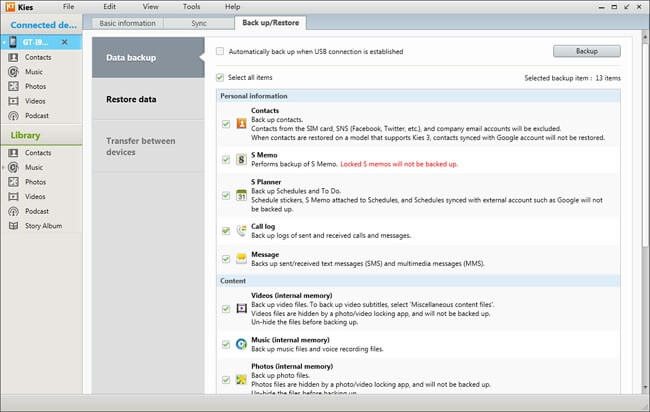
2 lépés Jelölje be a biztonsági másolatot készíteni kívánt fájlokat. Kattintson a "Biztonsági másolat" gombra. Kattintson a "Teljes" gombra, amikor a biztonsági mentési folyamat befejeződött.
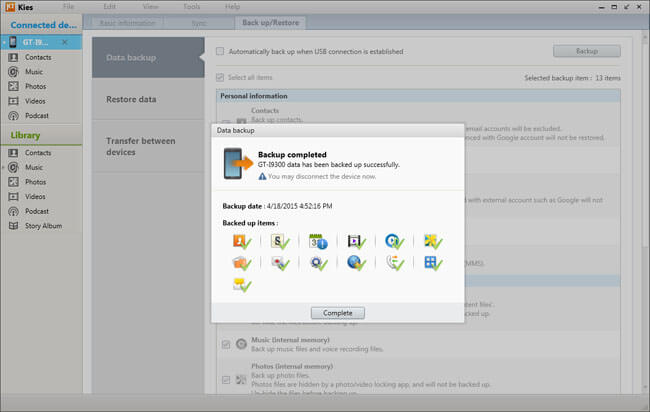
Megjegyzés: Az "Automatikus biztonsági másolat készítése az USB kapcsolat létrehozásakor" lehetőséget is választhatja.
Bónusz tippek: Helyezze vissza a Samsung adatokat a Kies segítségével.
3 lépés Csatlakoztassa Android készülékét a számítógéphez, és indítsa el a Kies szoftvert. Válassza a "Biztonsági másolat / visszaállítás" fület. Ezután válassza az "Adatok visszaállítása" lehetőséget. A Kies automatikusan betölti az összes biztonsági mentési fájlt. Az összes kijelölt adatot vissza tudja állítani.
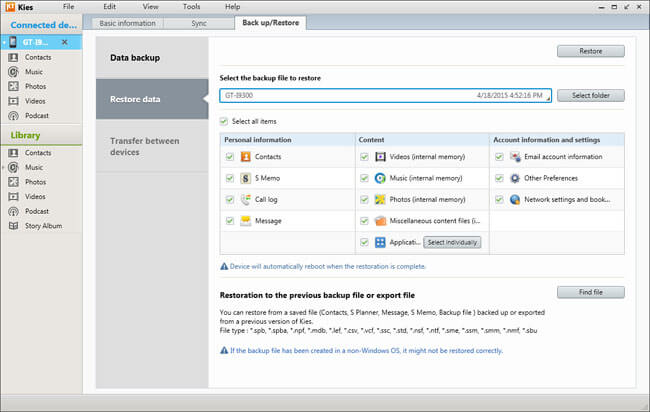
4 lépés Az Android fájlok letöltésének megkezdéséhez kattintson a jobb felső sarokban lévő "Visszaállítás" elemre. Miután a helyreállítási folyamat befejeződött, kattintson a "Teljes" gombra, és ellenőrizze az adatokat Samsung okostelefonján vagy táblagépén.
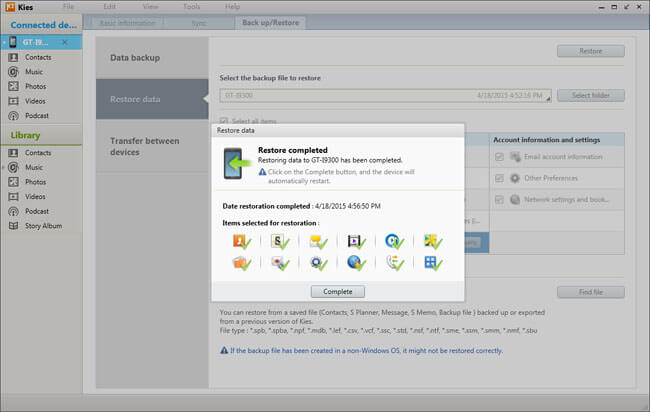
Megjegyzés: Egyes adatelemekhez esetleg további kiegészítő beállításokra van szükség.
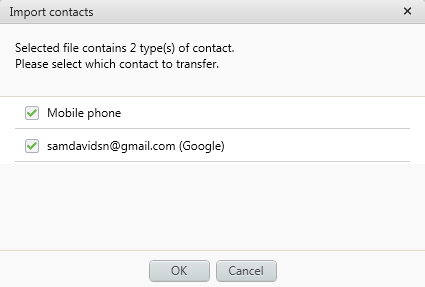
Ebben a részben két módszert mutatunk be a Samsung rendszerbetöltő feloldásához.
1 lépés Töltse le és telepítse az Android SDK-t
Töltse le és telepítse az Android SDK-t a Windows vagy a Mac számítógépre az Ön igényei szerint. Csatlakoztassa például a Galaxy S6 Edge készüléket a számítógéphez USB kábellel.
2 lépés Töltse le a Superboot alkalmazást
Ezután töltsön le egy másik eszközt a bootloader feloldására, a Superboot-ra a számítógépére. Először kapcsolja ki a Samsung telefont, és kattintson a Superboot megnyitásához, hogy a telefon Superboot módba léphessen. Ezután meg kell böngésznie a Superboot mappát, tartsa lenyomva a Shift billentyűt, és kattintson a jobb egérgombbal a képernyő bármely fekete helyére.
3 lépés Futtassa a Windows CMD parancssort
Ezután nyissa meg a CMD parancssort a számítógépről. Most írja be ide a "Superboot eszköz" menüpontot, és nyomja meg az enter billentyűt, mert ez azt mutatja, hogy az eszköz csatlakozik a laptophoz és felismert. Gépelje be a "Superboot OEM unlock" parancsot a CMD felszólításán, érintse meg az "Igen" elemet, amikor üzenetet kap a művelet megerősítéséről a samsung telefonján.
4 lépés Futtassa a Windows CMD parancssort
A rendszerbetöltőt sikeresen ki kell nyitni. Ezután zárja be a CMD promptot, és válassza le az eszközt. Egyszerűen indítsa újra a készüléket, ahogy sikerült a Samsung telefon gyökérzetében.
CROM-szolgáltatást kereshet és letölthet a Samsung APK Store-ból. Ha nem talál semmit, az azt jelenti, hogy telefonját nem kapott ilyen kinyitási szolgáltatás.
1 lépés Érintse meg a CROM szolgáltatás elemet Samsung telefonján.
2 lépés Érintse meg az "OK" gombot, amikor figyelmeztető üzenetet kap.
3 lépés Erősítse meg a rendszerbetöltő feloldását.
További információk olvasása: A Samsung Galaxy feloldásának feloldása.
Úgy tervezték, hogy az Android felhasználók számára segítséget nyújtson az Android fájlok biztonsági mentésében / helyreállításában, FoneLab az Android számára erősen támogatja az Android telefonok és táblagépek különféle márkáit, például a Sony, a Samsung, a Motorola, a HTC, a HUAWEI és így tovább. Csak néhány kattintással ez a ragyogó szoftver segít biztonsági másolat készítésében vagy az Android névjegyek, fényképek, üzenetek és egyebek helyreállításában.
1 lépés Csatlakoztassa az Android készüléket a számítógéphez
Indítsa el a FoneLab for Android rendszert, és csatlakoztassa Android telefonját vagy táblagépét a számítógéphez.

2 lépés USB-hibakeresés engedélyezése
Engedélyezze az USB hibakeresést. Ha nem, akkor manuálisan indíthatja el a Samsung telefonjáról.

Android 2.3 és korábbi verziók esetén: Koppintson a "Beállítások" alkalmazás> "Alkalmazások"> "Fejlesztés"> "USB hibakeresés" elemre.
Android 3.0 - 4.1 esetén: Keresse meg a "Beállítások"> "Fejlesztői beállítások"> "USB hibakeresés" menüpontot.
Android 4.2 és újabb verziók esetén: Válassza a "Beállítások"> "A telefonról" elemet. Válassza ki az "Építési szám" többször, amíg az "Ön fejlesztői módban van" üzenet jelenik meg. Vissza a "Beállítások"> "Fejlesztői beállítások"> "USB hibakeresés" pontokhoz.
3 lépés Válassza az Android fájlokat a biztonsági másolat készítéséhez
Megnyílik az ablak, ahol kiválasztania kell a fájltípusokat a mentéshez, beleértve a névjegyeket, üzeneteket, hívásnaplókat, képeket, videókat, audiókat, dokumentumokat stb. Jelölje be a kívánt elemet, és nyomja meg a "Tovább" gombot.

4 lépés Az Android fájlok előnézete és helyreállítása
Percek alatt a szkennelési folyamat befejeződik. Biztonsági mentés előtt megnézheti a fájlokat. Jelölje be a kívánt fájlt. Amikor a kiválasztás befejeződött, kattintson a „Visszaállítás” gombra, és válassza ki a végső célmappát. Néhány másodpercen belül megtalálja az Ön által választott Android fájlokat, amelyeket a számítógépére ment.



Ebben a részben elsősorban a Samsung bootloader feloldására koncentrálunk. Gondoljon át ezen, amikor elindítja a Samsung bootloader feloldását, mivel a bootload feloldásának vannak előnyei és hátrányai. Ha elveszíti Android adatait, ingyenesen kipróbálhatja a FoneLab for Android alkalmazást a helyreállításhoz. Bárcsak ez a cikk segíthet Önnek.